Ошибки службы PnkBstrA в Windows 10

Служба PnkBstrA является одним из компонентов клиента «PunkBuster», который устанавливается на компьютеры пользователей вместе с некоторыми играми, поддерживающими многопользовательский режим. Основным назначением службы является слежка за действиями игроков с целью предотвращения использования читов и ботов.
Работает всё это в режиме клиент-серверной архитектуры, то есть клиент периодически собирает информацию о действиях игрока, шифрует и отсылает на сервер. Там данные расшифровываются и принимается решение — нарушаются игровые правила или нет.
- Название файла: «Pnkbstra.exe».
- Место размещения: «\System32\».
- Приложение: «PunkBuster».
- Компания разработчик: «Even Balance».
Ошибка «Service Communication Failure: PnkBstrA.exe»
Корректная работа приложения PunkBuster является обязательным условием для запуска многих игр в онлайн режиме. Иначе могут возникнуть ошибки, например «Service Communication Failure: PnkBstrA.exe», что переводится как сбой службы связи. Причин возникновения подобной ошибки много, рассмотрим самые распространённые.
- Не соответствие требуемой версии клиента и игры.
- Блокирование работы приложения антивирусом или файрволом (брандмауэром).
- Инфицирование файла вирусом.
- Повреждение файла или приложения в целом.
- Возникновение конфликтов в профиле игроков.
По статистике приложение PunkBuster чаще всего устанавливается на компьютер вместе с играми «Call of Duty» и «Battlefield».
Лучшим способом для устранения ошибок является переустановка клиента. Для начала удалите текущую версию. Это можно сделать в настройках Windows «Программы и компоненты». Теперь необходимо найти установщик клиента. В первую очередь его стоит поискать в файлах инсталлятора игры. Например, в «Battlefield 4» он лежит по пути «/Battlefield4/_Installer/punkbuster/redist/pbsvc.exe». Для других игр воспользуйтесь поиском и ищите по названию приложения.
Если инсталлятор не найден, например по причине удаления файлов установки, то скачайте его с официального сайта разработчиков. После запуска приложения надо нажать на кнопку «Add a Game» и выбрать игру. Во втором поле укажите правильный путь к игре. Должно начаться обновление клиента. Если этого не случилось, нажмите в верхнем меню кнопку «Update PunkBuster».
После переустановки рекомендую проверить публичное разрешение доступа приложения к сети. Смысл в том, что брандмауэр Windows может блокировать работу процессов приложения с сетью. Это недопустимо, поэтому переходим в настройки брандмауэра.
- Открываем «Панель управления».
- Ищем «Брандмауэр Windows».
- В левом меню пункт «Разрешение взаимодействия с приложением или компонентом в брандмауэр Windows».
- Ищем процессы «PnkBstrA» и «PnkBstrB». Проверяем чтобы для них были установлены разрешения на обмен данными и в частных и в публичных сетях.
Ошибка «Игра отключена: Punkbuster kicked player»
Ещё одна распространённая ошибка при игре онлайн «Игра отключена: Punkbuster kicked player». Это значит что сервер посчитал что игрок нарушает какие-то правила, хотя на деле этого может и не быть. Переустановка клиента в этом случае может не дать результата, хотя в первую очередь стоит попробовать именно этот способ. Так же предлагаются следующие варианты решения проблемы.
- Если установлен антивирус попробуйте отключить его и переустановить приложение в режиме администратора (правой кнопкой мыши на установочный файл и выбрать «Запуск от имени администратора»). Не включая антивирус посмотрите, появляется ошибка или нет.
- Если игра лицензионная, то в «Origin» в свойствах игры, выберите запуск в 86*. Очистите кеш «Origin», удалив папки:
- «C:\Users\(user name)\AppData\Local\Origin\Origin».
- «C:\Users\(user name)\AppData\Roaming\Origin».
- «C:\ProgramData\Origin».
- Если при переустановке «Punkbuster» возникают ошибки, то следует их изучить и перевести, а после искать проблему.
Исправление ошибок для Windows 7 можете посмотреть в англоязычном видео.
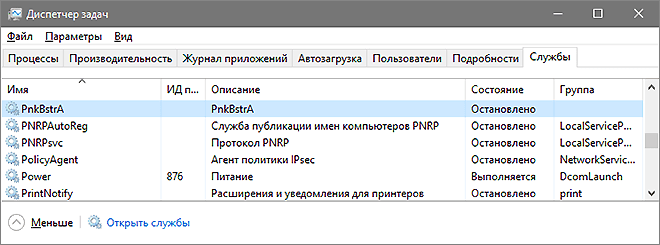
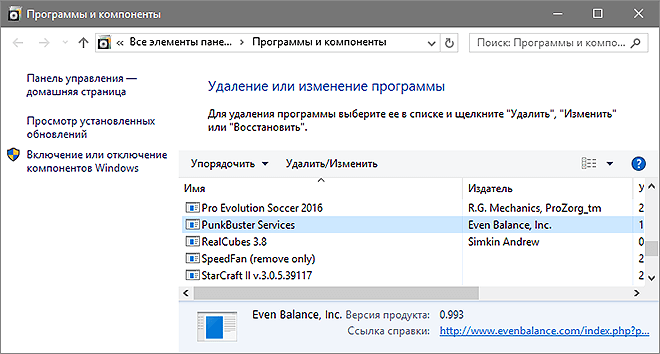
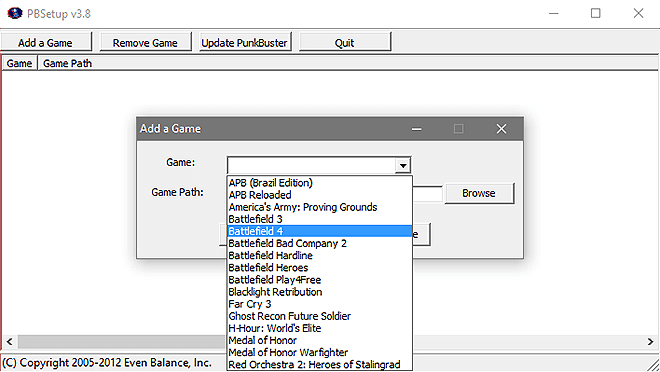
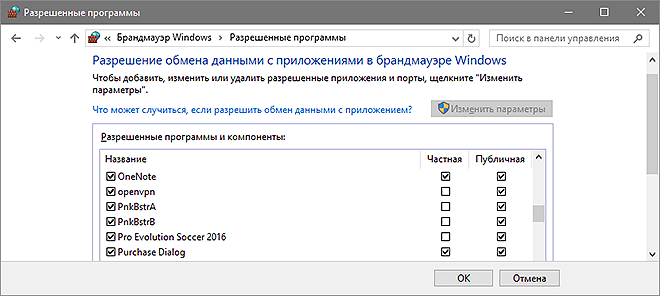
 Ошибка «EPROTO» при установке npm пакетов
Ошибка «EPROTO» при установке npm пакетов Переключение между мониторами в Windows 10
Переключение между мониторами в Windows 10 Как узнать сохранённый пароль от Wi-Fi
Как узнать сохранённый пароль от Wi-Fi Причины ошибки 500 при входе в «админку» Джумлы
Причины ошибки 500 при входе в «админку» Джумлы Вы работаете без рабочего файла Word — решение проблемы
Вы работаете без рабочего файла Word — решение проблемы Проблема при использовании CryptoPro
Проблема при использовании CryptoPro
ps лишние комменты удалю.